本文:
Google協作平台如何以開新視窗的方式來設定超連結呢
本例告知如何建立新頁面,並編輯頁面
(輸入內容,設定粗體字及字的級數);
同時設定超連結(以開新視窗的方式
09-1Google協作平台頁面某一文字內容如何連結到不同的網頁(以開新視窗的方式).ppt
簡報檔連結及下載網址如下:
或












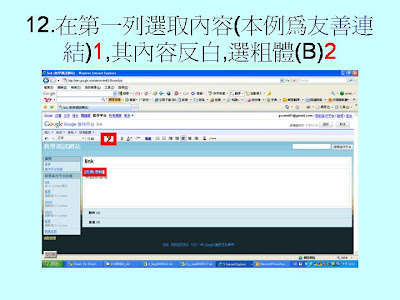










09 1 Google協作平台頁面某一文字內容如何連結到不同的網頁(以開新視窗的方式) - Presentation Transcript
- 09-1Google 協作平台頁面某一文字 內容如何連結到不同的網頁 ( 以開 新視窗的方式 ) 楊乾中 20090531 cmtycc@gmail.com
- 1. 到網址 mail.google.com或www.gmail.com或 gmail.google.com 或 gmail.com, 出現 [ 歡迎使用 gmail 視窗 ], 輸入使用者名稱 ( 本例為 master2super)1; 密碼 2; 選 [ 登入 ]3 按鈕 1 2 3
- 2. 選 [ 協作平台 ]1 1
- 3. 選自己的協作平台 ( 本例為 教學測試網站 )1 1
- 4. 出現首頁 , 選 [ 建立頁面 ]1 1
- 5. 目前在 [ 網頁 ] 範本 , 插入點在名 稱後的文字方塊 插入點
- 6. 輸入頁面名稱 ( 本例為 Link)1, 選 [ 將頁面放在首頁之下 ]2 1 2
- 7. 選 [ 建立頁面 ]1 1
- 8. 出現所建立的頁面 ( 本例為 Link)
- 9. 輸入內容 ( 本例友善連結 , 按 [Enter] 鍵到下一列 , 再輸入內容笑話 部落格 )1 1
- 10. 選取所有內容 1, 內容反白 , 選設 定字的級數右方的 [ 吐舌頭 ]2 按鈕 2 1
- 11. 出現選單 , 選字的級數 ( 本例為 16 點 )1 1
- 12. 在第一列選取內容 ( 本例為友善 連結 )1, 其內容反白 , 選粗體 (B)2 2 1
- 13. 字體變粗
- 14. 在第二列選取內容 ( 本例為笑話 部落格 )1, 其內容反白 , 選 [ 連結 ]2 2 粗體 1
- 15. 出現 [ 建立連結 ] 視窗 , 選 [ 網址 ]1 1
- 16. 出現網址的頁面 , 輸入網址 ( 本 例為 master2super.blogspot.com)1 1 網址不要輸入 http://
- 17. 選 [ 在新視窗開啟此連結 ]1 網址不要輸入 http:// 1
- 18. 出現勾 (V), 選 [ 確定 ]1 1
- 19. 返回頁面 ( 本例為 link), 選 [ 儲存 ]1 1
- 20. 出現 [ 已儲存您的變更 ], 表示 設定完成並且儲存 , 選所做的連 結 ( 本例為笑話部落格 )1 1
- 21. 出現此部落格首頁 , 選 [ x ]( 關 閉 )1 1 http://master2super.blogspot.com
- 22. 返回頁面 ( 本例為 link)













沒有留言:
張貼留言